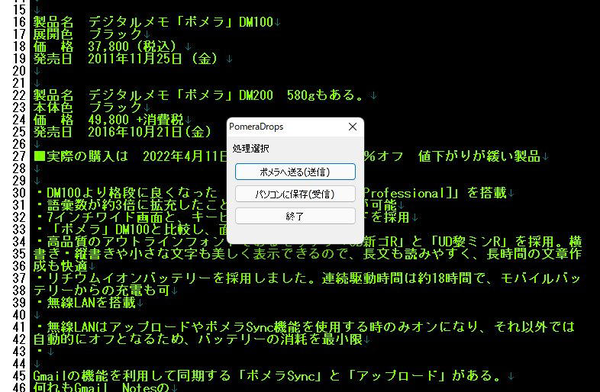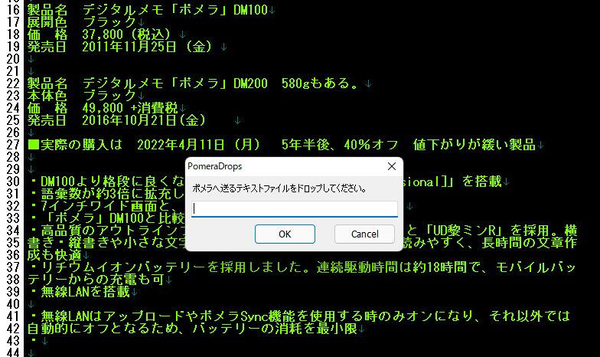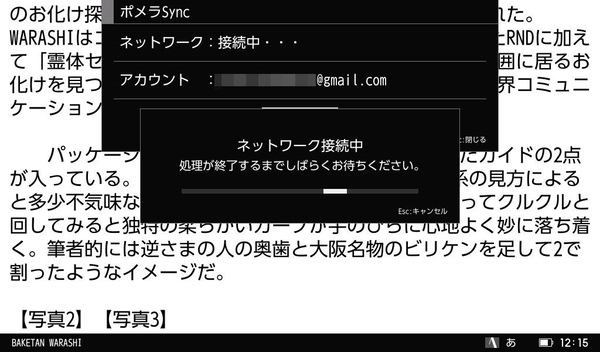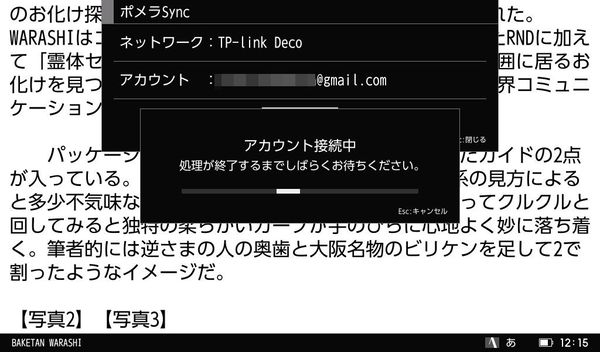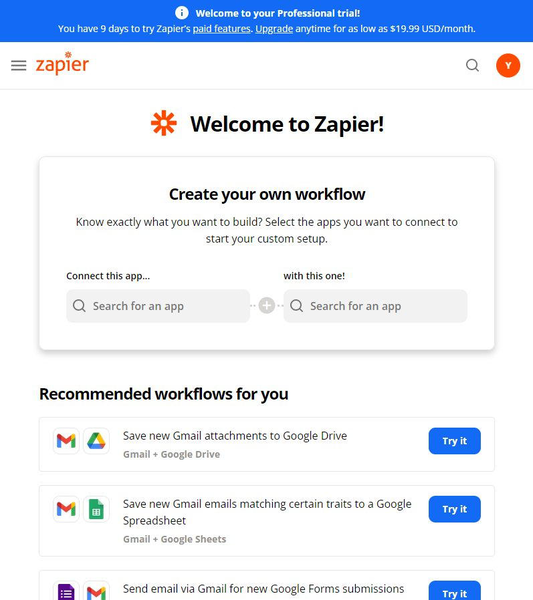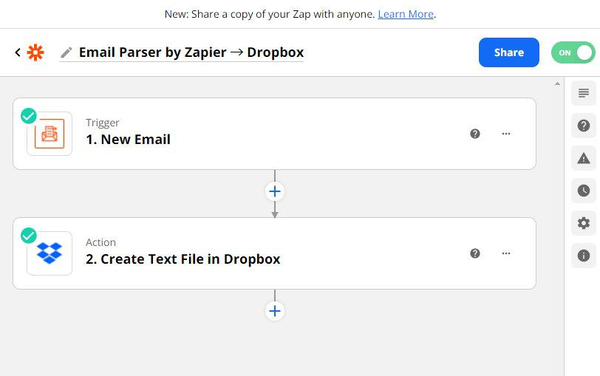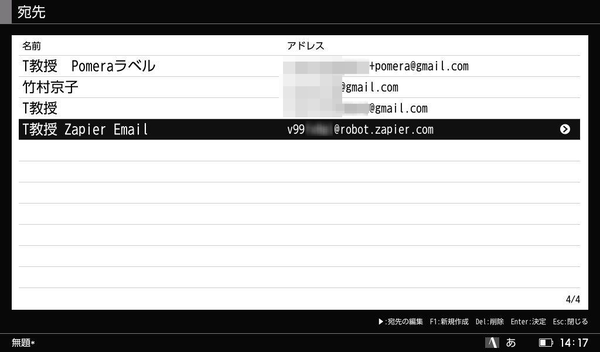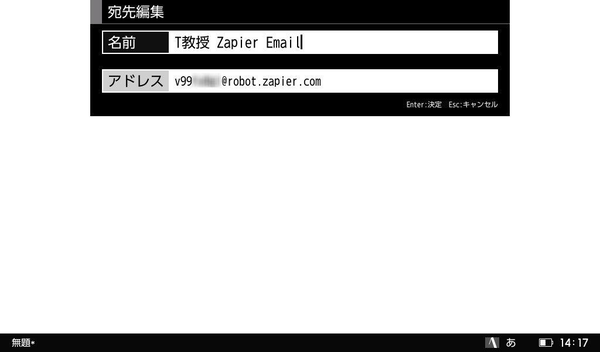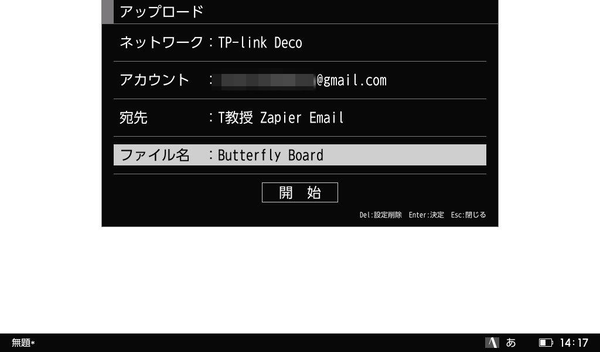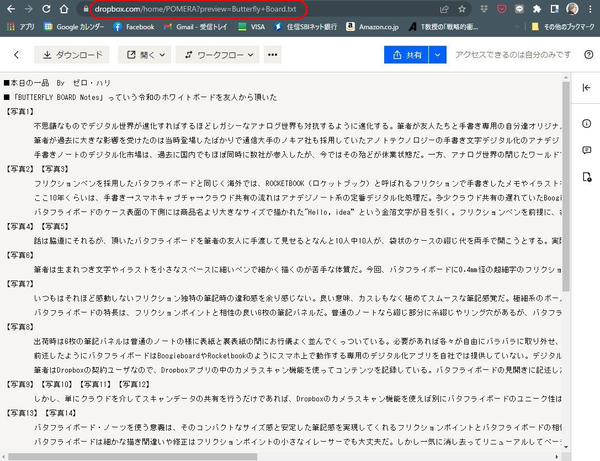PomeraDropはWindows環境で動作するPCの複数ファイルをDrag&Dropで送信しGmail Notes下のpomera_syncフォルダ内に格納してくれるアプリだ。送信終了後、続いてポメラDM200でポメラSyncを起動しアップロードされたファイルをポメラ本体メモリ内のpomera_syncフォルダに取り込んでくれる。
ポメラDM200のWi-Fi通信は、バッテリー消耗を極小化する為にWi-Fi接続はオンデマンド処理となり、通信をする場合は、まず「ネットワーク接続」を行い、続いて「アカウント接続」処理がシリアルにされるため多少時間が必要だ。
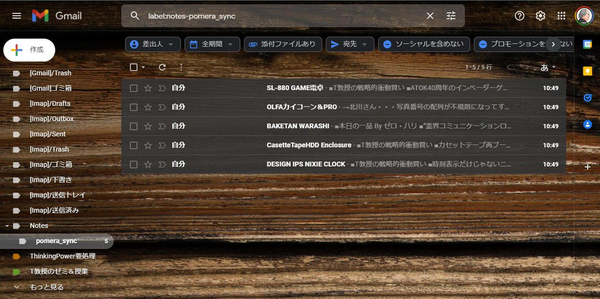
PomeraDropの機能で一度Gmail Notesのpomera_syncフォルダに格納されたテキストファイルは、ポメラDM200側で「ポメラSync」をすることで、本体メモリーのpomera_syncホルダーにコピー(Sync)される
PomeraDropはWindows PCユーザーが複数ファイルを一気にポメラDM200に送るにはなかなか便利なアプリなのだが、どうも筆者の使用環境では逆方向のポメラDM200からWindowsパソコン側へのテキストファイル送信がうまく行かない。やむなく筆者はポメラDM200からWindows PCへの送信に関しては前述した「Zapier & Zapier Email」を利用してDropboxにアップロードすることで今は活用している。
ZapierはGmailアカウントで新しく取得したZapier Email宛てに送ったファイルをZapierサーバ上のアカウントで指定したサービス間の連携処理をしてくれるIFTTTと同様のサービスだ。結果の繁栄がIFTTTよりかなり高速だ。今回はZapier Email が新しいメールを受け取ったらDropboxにテキストファイルを自動作成するように設定した。
実際の操作としては、取得した自分のZapier Email宛てにポメラDM200のアップロード機能を使って送信したいファイル名を指定してアップロードするだけだ。問題なく送信操作ができれば、すぐにDropboxのフォルダを見に行けばたった今アップロードしたテキストファイルがあるはずだ。
無料のZapier Emailを取得し、DM200のアップロード機能でファイル名を指定してZapier Email宛に送るだけ。設定した通りZapierはメールコンテンツをほとんど時間差なしにファイルとしてDropboxの格納してくれる

この連載の記事
-
第859回
デジカメ
“1987の記憶を首から提げる” KODAK Charmeraを衝動買い -
第858回
スマホ
USBケーブルの“正体”を暴くType-C結線チェッカーを衝動買い -
第857回
スマホ
全ポートType-C化に時代を感じつつ、CIOのUSB ACアダプタ「NovaPort TRIO II」を衝動買い -
第856回
スマホ
遊べる“ビジネス電子ペーパー”EZ Sign NFCを衝動買い -
第855回
スマホ
Galaxy Z Fold7用「両面アラミド繊維ケース」をやっぱりの衝動買い -
第854回
トピックス
それでも現金を持たざるを得ない現況で、ジッパー付きセキュリティポーチ靴下を衝動買い -
第853回
トピックス
3COINSのクリアワイヤレスキーボードが1000円に値下がりしたのでまた衝動買い -
第852回
トピックス
価格は優秀、剃りは凡庸 USB充電可なシャオミ製電動シェーバーを衝動買い -
第851回
トピックス
出張も旅行もこれ一台! 「クリップ型USB Type-C充電器+タップ」を衝動買い -
第850回
トピックス
年初にAndroid搭載のカラーE Ink端末「Bigme B751c」を衝動買いして9ヵ月使ってみた -
第849回
トピックス
理論派が作った“変態ピック”を半世紀ベーシストが衝動買い - この連載の一覧へ